Hinweis
Für den Zugriff auf diese Seite ist eine Autorisierung erforderlich. Sie können versuchen, sich anzumelden oder das Verzeichnis zu wechseln.
Für den Zugriff auf diese Seite ist eine Autorisierung erforderlich. Sie können versuchen, das Verzeichnis zu wechseln.
Dieser Artikel enthält Anleitungen zur Verwendung von Azure Monitor-Arbeitsmappen, um eine Liste aller Apps zu erhalten, die in Ihrem Mandanten die ADAL verwenden.
Die Azure Active Directory-Authentifizierungsbibliothek (Active Directory Authentication Library, ADAL) ist veraltet. Es wird dringend empfohlen, zur Microsoft-Authentifizierungsbibliothek (Microsoft Authentication Library, MSAL) zu migrieren, die ADAL ersetzt. Microsoft veröffentlicht keine neuen Features und Sicherheitsfixes mehr für ADAL. Anwendungen, die ADAL verwenden, können die neuesten Sicherheitsfeatures nicht nutzen, sodass sie anfällig für zukünftige Sicherheitsbedrohungen sind. Wenn Sie über vorhandene Anwendungen verfügen, die ADAL verwenden, migrieren Sie diese unbedingt zu MSAL.
Arbeitsmappen sind eine Reihe von Abfragen, die in Microsoft Entra-Protokollen verfügbare Informationen sammeln und visualisieren. Weitere Informationen zum Anmeldeprotokollschema finden Sie hier.
Die Arbeitsmappe „Anmeldungen“ im Microsoft Entra Admin Center konsolidiert Protokolle von verschiedenen Arten von Anmeldeereignissen, einschließlich interaktiver, nicht interaktiver und auf Dienstprinzipalen basierender Anmeldungen. Diese Aggregation bietet detaillierte Erkenntnisse zur Verwendung von ADAL-Anwendungen in Ihrem Mandanten, damit Sie die Migration Ihrer ADAL-Anwendungen umfassend nachvollziehen und verwalten können.
Nachfolgend finden Sie umfassende Anweisungen zum Zugreifen auf die Arbeitsmappe. Anschließend werden effektive Möglichkeiten zur Visualisierung der Liste mit Anwendungen gezeigt.
Microsoft Entra ID sendet standardmäßig keine Anmeldeereignisse an Azure Monitor. Dies ist für die Arbeitsmappe „Anmeldungen“ in Azure Monitor erforderlich.
Konfigurieren Sie AD so, dass Anmeldeereignisse an Azure Monitor gesendet werden, indem Sie die Schritte unter Integrieren Ihrer Microsoft Entra-Anmelde- und Überwachungsprotokolle in Azure Monitor ausführen. Wählen Sie im Konfigurationsschritt Diagnoseeinstellungen das Kontrollkästchen SignInLogs aus.
In der Arbeitsmappe Anmeldungen wird kein aufgetretenes Anmeldeereignis angezeigt, bevor Sie Microsoft Entra zum Senden der Ereignisse an Azure Monitor konfigurieren.
Nachdem Sie Ihre Anmelde- und -Überwachungsprotokolle von Microsoft Entra wie in der Azure Monitor-Integration angegeben in Azure Monitor integriert haben, greifen Sie auf die Arbeitsmappe „Anmeldungen“ zu:
- Melden Sie sich beim Microsoft Entra Admin Center mindestens mit der Rolle Berichtleseberechtigter an.
- Browsen Sie zu Identität>Überwachung & Integrität>Workbooks.
- Öffnen Sie im Abschnitt Nutzung die Arbeitsmappe Anmeldungen.

In der Tabelle am unteren Rand der Arbeitsmappenseite „Anmeldungen“ sind die in den letzten 30 Tagen aktiven ADAL-Apps aufgeführt. Sie können auch eine Liste dieser Apps exportieren, indem Sie die Schaltfläche „Herunterladen“ auswählen. Aktualisieren Sie diese Apps, um die MSAL zu verwenden.
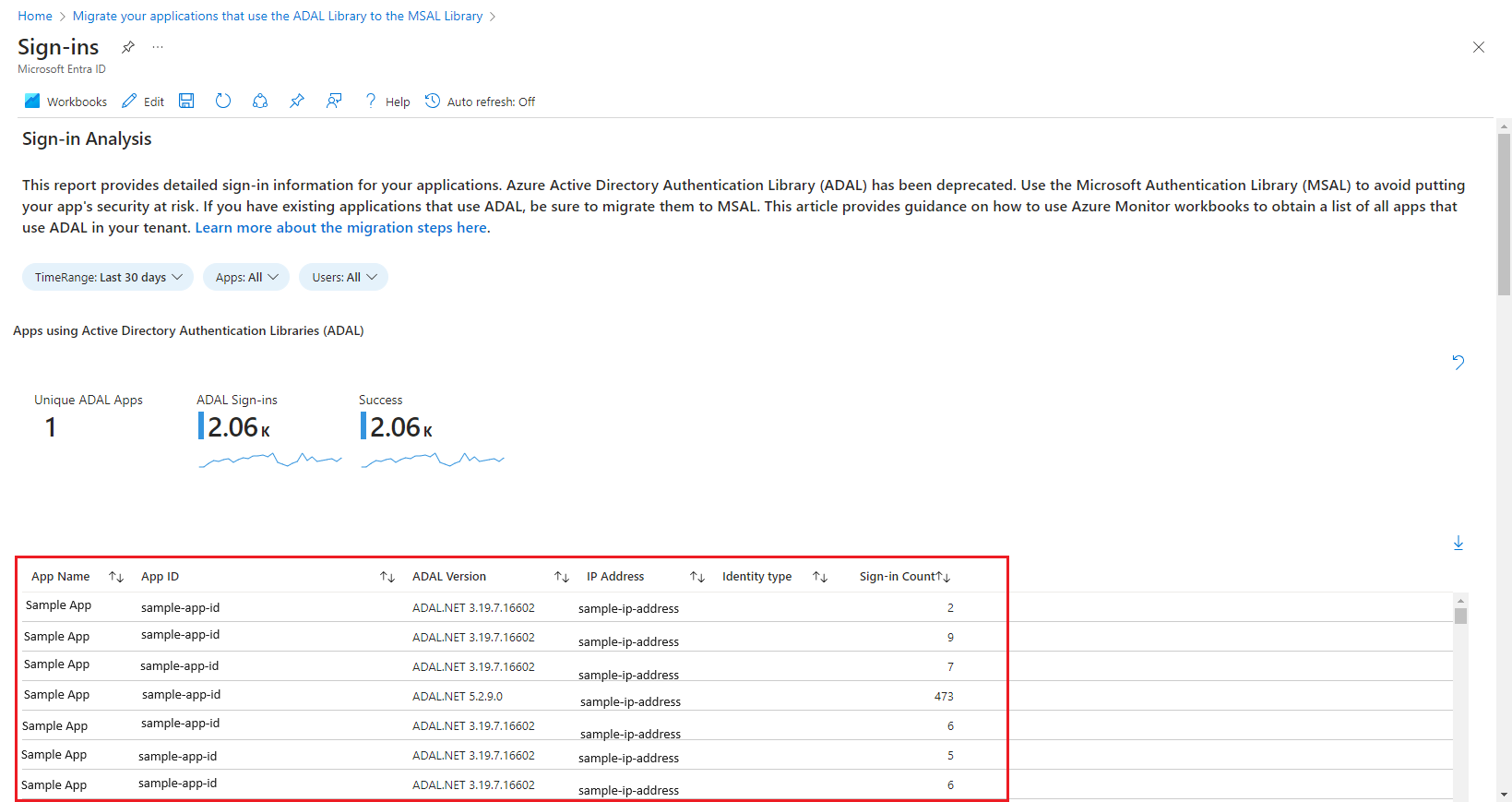
Wenn keine Apps ADAL verwenden, zeigt dieser Abschnitt der Arbeitsmappe eine Ansicht wie hier dargestellt an:

Im folgenden Abschnitt der Arbeitsmappe werden alle Anmeldedaten der Apps angezeigt. Diese umfassen die Gesamtzahl der Apps sowie Anmeldeaktivitäten einschließlich Standort und Gerät.

Um die Auswirkungen von ADAL-Anwendungen innerhalb Ihres Mandanten gründlich zu bewerten, ist es entscheidend, detailliertere Daten über die bloße Identifizierung hinaus zu analysieren.
- Anwendungs-ID: Eindeutiger Bezeichner für jede Anwendung
- App-Anzeigename: Der Name der Anwendung, mit dem die App in der gesamten Organisation leicht identifiziert werden kann
- Anzahl von Anmeldungen: Anzahl der Anmeldungen pro Anwendung
- ADAL-Version: Bestimmte Version von ADAL, die von der Anwendung verwendet wird
- IP-Adresse: Zeigt die IP-Adresse des Clients an, von der der Anmeldeversuch stammt.
- Standort: Stellt die Stadt, den Staat, das Land/die Region und den Ort an, von dem aus die Anmeldeanforderung vorgenommen wurde.
- Anmeldung nach Gerät: Gibt die Details des Betriebssystems des Geräts einschließlich der spezifischen Version frei.
Um auf diese erweiterte Datenansicht zuzugreifen, wenden Sie benutzerdefinierte Filter und Abfragen innerhalb der Arbeitsmappe an. Diese Informationen unterstützen Sie nicht nur bei der Identifizierung kritischer Anwendungen, sondern helfen auch bei der Planung der Migrationsstrategie, indem Anwendungen basierend auf ihrer Nutzung und Gefährdungsstufe priorisiert werden.
Nachdem Sie die Anwendungen mithilfe von ADAL identifiziert haben, fahren Sie mit der Aktualisierung auf MSAL fort. Der Migrationsprozess variiert je nach Typ der Anwendung, mit der Sie arbeiten. Befolgen Sie die nachstehenden Richtlinien für jeden Anwendungstyp.
Single-Page-Webanwendung (Single-Page-App, SPA)
Mobile App
Mit den detaillierten Daten aus Schritt 4 können Sie den Migrationsprozess Ihrer Anwendungen zu MSAL effektiv priorisieren und verwalten. Hier erfahren Sie, wie Sie diese Daten verwenden können, um Anmeldeszenarien zu untersuchen und einen reibungslosen Übergang sicherzustellen:
- Priorisierung: Anwendungen mit einem hohen
SigninCount-Wert und einer älteren ADAL-Version (ADAL Version) sollten priorisiert werden, da sie eine höhere Nutzung und damit ein potenziell höheres Risiko darstellen. Migrieren Sie diese Anwendungen zuerst, um die größten Risiken für Ihre Organisation zu minimieren. - Sicherheitsanalyse: Verwenden Sie die IP-Adresse (
IP Address), um Anmeldemuster zu erkennen. Beispiel: Anmeldeanforderungen werden von einem Benutzer oder einem Dienst im Besitz einer Organisation gestellt, um die Quelle des Aufrufs zu identifizieren. - Kompatibilitätsüberprüfungen: Bewerten Sie vor der Migration die von der Anwendung verwendete ADAL-Version (
ADAL Version). Bei einigen Versionen treten möglicherweise bekannte Probleme bei bestimmten MSAL-Features auf. Wenn Sie diese Nuancen verstehen, hilft dies bei der Planung einer Migration, die Funktionsunterbrechungen auf ein Minimum reduziert. - Testszenarien: Führen Sie nach der Aktualisierung auf MSAL eine Überwachung durch, um das Verhalten vor und nach der Migration zu vergleichen. Dieser Vergleich hilft sicherzustellen, dass die Migration erfolgreich war und dass sich die Anwendung in der neuen Umgebung wie erwartet verhält.
Durch die Nutzung der detaillierten Daten aus der Arbeitsmappe „Anmeldungen“ kann Ihre Organisation die Migration von ADAL zu MSAL strategisch planen und ausführen, um minimale Unterbrechungen zu gewährleisten und stabile Sicherheitsprotokolle aufrechtzuerhalten.
Weitere Informationen zur MSAL, einschließlich Nutzungsinformationen und für verschiedene Programmiersprachen und Anwendungstypen verfügbarer Bibliotheken, finden Sie unter: